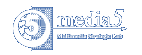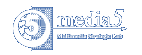| |
CD-ROMをCDトレーにセットした時、何も反応がありません。
|
| |
|
原因として「Windowsシステム自体の不調」「CD-ROMディスクの破損」「マシン、CD-ROMドライブのハードウェア的故障」等が考えられます。 |
| |
「他のCD-ROMソフトを動かしてみる」「反応のないCD-ROMを他のパソコンで動かしてみる」などを行って、OSやハードに問題がないか確かめてみてください。 |
|
| |
| |
正常に起動しません。 |
| |
|
原因として「インストールが不完全(途中終了してしまった場合等)」「プログラムを複数起動させている」「Windowsの不調」「マシン、CD-ROMドライブのハードウェア的故障」等が考えられます。
サウンドボードのついていないPC(音を再生する環境のないPC)でも正常に起動しません。 |
| |
他のアプリケーションが起動している場合は、そのアプリケーションとの相性が悪くて起動しない場合があります。もし、他のアプリケーションが起動している場合は、終了させて下さい。
|
| |
サポートセンターにお問い合わせの場合は、あらかじめエラーの詳細の内容をお控え下さい(エラー内容が表示されている場合)。 |
|
| |
| |
音が再生されません。 |
| |
|
原因として「ボリュームが最小に設定されている」「音を鳴らすために必要なランタイム(別
プログラム)がインストールされていない。」「スピーカーが接続されていない。」などが考えられます。 |
|
| |
| |
文字がちゃんと読めません。 |
| |
|
原因として「画面の色数、解像度が正しく設定されていないために見えにくい」「外字などが正しく設定されていない」などが考えられます。
|
| |
画面のプロパティを適切な設定に変更したり、外字の設定をするソフトが複数インストールされていないかを確かめて下さい。 |
|
| |
| |
media5のソフトのアイコンがきれいに表示されません。
|
| |
| |
アイコンが、ザラザラした点に赤い三角形がついたような図柄に変わっています。 |
| |
WindowsXPに特有の症状で、ユーザーのパソコンの画面設定色の設定が高い(32ビット)ために、アイコンが色化けして起こります。
以下の方法をお試し下さい。 |
| |
| 1 |
デスクトップの何もないところでマウスの右ボタンをクリックし、出てきたダイアログボックスの「プロパティ」をクリックします。 |
| 2 |
「設定」タブをクリックします。 |
| 3 |
「色」の項目を「16ビット」に設定し直して、「OK」ボタンをクリックします。 |
|
| |
|
|
| |
| |
WindowsVistaのAeroモードで表示がおかしくなります。
|
| |
|
現在、現象を調査中です。その他の動作に関しては問題ございませんのでそのままご使用下さい。 |
|
|
|
| |
頻繁に強制終了が起こります。 |
| |
|
ご購入頂きましたソフトのCD-ROMバージョンによりまして、対応が異なります。 |
| |
| ※バージョンについて |
| バージョンは、CD−ROMの盤面に記載されている番号をご確認下さい。 |
|
|
|
|
| |
●バージョン1.1.3以降の場合
|
| 1. |
ミラクルステップを起動します。
↓
|
| 2. |
メニューバーの左上にあります「設定」をクリックします。
↓
|
| 3. |
.左上に出たメニューから「音設定3」をクリックします。
|
| |
以上で手順は完了です。 |
| |
※元の設定に戻す場合は、「音設定1」をクリックすることで元に戻ります。
|
|
●バージョンが1.1.2以前の場合 |
| |
|
|
|
|